Android zawiera ITS-in-a-box w wersji 2, czyli automatyczny system testowy do testowania zarówno systemów kamer o szerokim polu widzenia (WFoV), jak i o zwykłym polu widzenia (RFoV) w pakiecie testów obrazów z kamery (ITS). Wersja 1 została zaprojektowana do testowania aparatów urządzeń mobilnych o polu widzenia mniejszym niż 90 stopni (RFoV).
Szerokokątny moduł testowy (wersja 2) jest przeznaczony również do testowania aparatów o polu widzenia większym niż 90 stopni (WFoV), co umożliwia używanie jednego systemu ITS-in-a-box do testowania różnych aparatów o różnym polu widzenia, pod warunkiem że aparaty te mogą ustawiać ostrość z odległości około 20 cm.
System ITS-in-a-box składa się z plastikowego pudełka wycinanego laserowo na podstawie rysunków CAD, wewnętrznego systemu oświetlenia, tabletu z wykresem i testowanego urządzenia (DUT). Możesz kupić gotowy system ITS lub utworzyć własny.
Zakup WFoV ITS-in-a-box
Zalecamy zakup urządzenia WFoV ITS-in-a-box od jednego z tych kwalifikowanych dostawców.
Byte Bridge Inc.
USA: 1502 Crocker Ave, Hayward, CA 94544-7037
Chiny: 22F #06-08, Hongwell International Plaza Tower A, 1600 West Zhongshan Road, Xuhui, Szanghaj, 200235
www.bytebt.com
androidpartner@bytebt.com
USA: +1-510-373-8899
Chiny: +86-400-8866-490JFT CO LTD 捷富通科技有限公司 (wcześniej MYWAY DESIGN)
Chiny: No. 40, Lane 22, Heai Road, Wujing Town, Minhang District, Szanghaj, Chiny
Tajwan: 4F., No. 163, Fu-Ying Road, XinZhuang District, New Taipei City 242, Tajwan
www.jftcoltd.com
service@jfttec.com lub its.sales@jfttec.com
Chiny:+86-021-64909136
Tajwan: 886-2-29089060
Samouczek wideo
To samouczek wideo dotyczący konfiguracji WFoV ITS-in-a-box.
Tworzenie WFoV ITS-in-a-box
Zamiast kupować WFoV ITS-in-a-box (wersja 2), możesz zbudować własną. Ta sekcja zawiera szczegółowe instrukcje montażu urządzenia WFoV ITS-in-a-box (wersja 2), które umożliwia testowanie kamer o szerokim polu widzenia (ponad 90 stopni).
Historia wersji
W tabeli poniżej znajdziesz historię zmian platformy testowej ITS aparatu o szerokim polu widzenia oraz linki do pobrania poszczególnych wersji plików produkcyjnych.
| Data | Wersja | Pobieranie pliku produkcyjnego | Historia zmian |
|---|---|---|---|
| Grudzień 2022 r. | 2.9 | WFoV Rev 2.9 |
|
| Październik 2019 r. | 2.8 | Niedostępny |
|
| Październik 2018 r. | 2.7 | Niedostępny |
|
| Sierpień 2018 r. | 2.6 | Niedostępny |
|
| Sierpień 2018 r. | 2.5 | Niedostępny |
|
| Czerwiec 2018 r. | 2.4 | Niedostępny |
|
Rysunki mechaniczne
Poniższy rysunek techniczny urządzenia WFoV ITS-in-a-box pokazuje materiały wymagane do montażu. Na początek pobierz najnowsze pliki produkcyjne dla WFoV ITS-in-a-box.
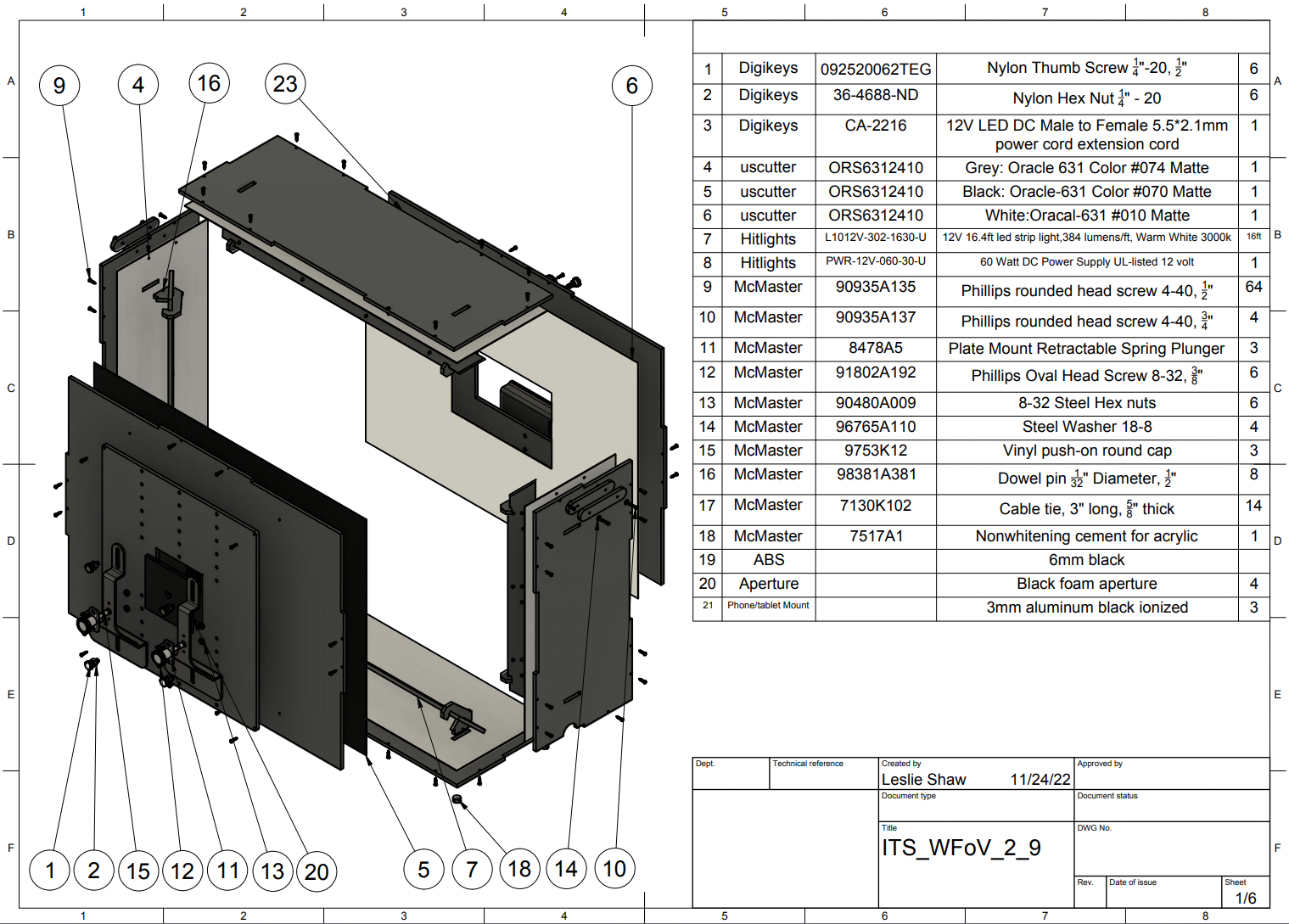
Rysunek 1. Rysunek techniczny urządzenia WFoV ITS-in-a-box
Kup sprzęt z listy materiałów. Wytnij elementy z plastiku i winylu.
Wymagane narzędzia
mieć do dyspozycji te narzędzia:
- śrubokręt krzyżakowy,
- Szczypce spiczaste
- Szczypce do cięcia drutu
- Nożyczki
- Butelka z rozpylaczem wody
- Nóż X-ACTO
Krok 1. Nałóż kolorową folię samoprzylepną
Aby zastosować kolorową folię samoprzylepną:
Nałóż kolorową folię winylową na gładką stronę akrylonitrylo-butadienowo-styrenowego (ABS) i wytnij niezbędne otwory, jak pokazano na rysunku 2. Upewnij się, że biała folia z dużym prostokątnym otworem jest naklejona po stronie tabletu, a czarna folia z okrągłym otworem – po stronie urządzenia mobilnego.
Nałóż szarą folię na panele boczne, jak pokazano na rysunku 2, i przyklej nóżki w 4 rogach panelu dolnego, jak pokazano na rysunku 3.
Więcej informacji znajdziesz w wikiHow.
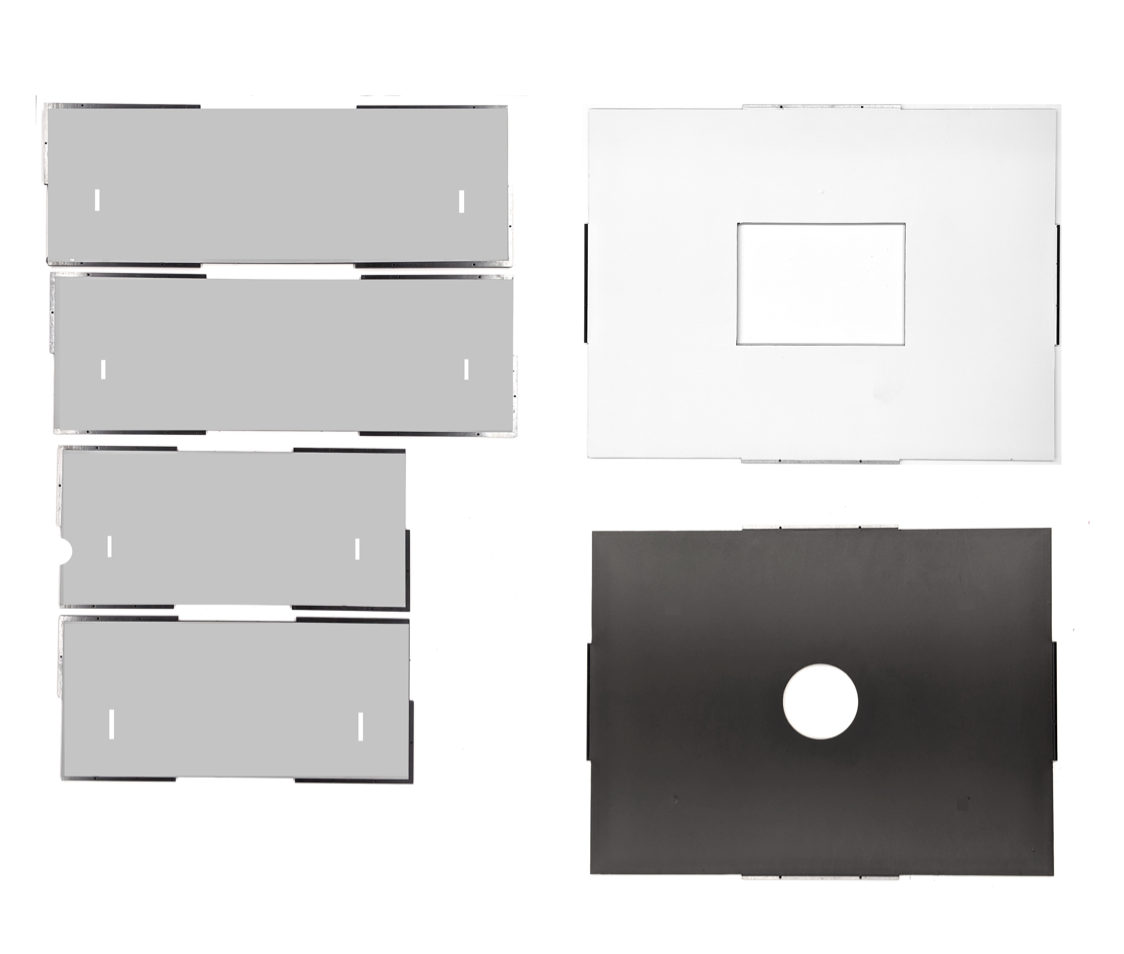
Rysunek 2. Elementy z tworzywa ABS z winylem na gładkiej stronie (wewnątrz pudełka)
Przyklej nóżki w 4 rogach dolnego panelu, jak pokazano na rysunku 3.
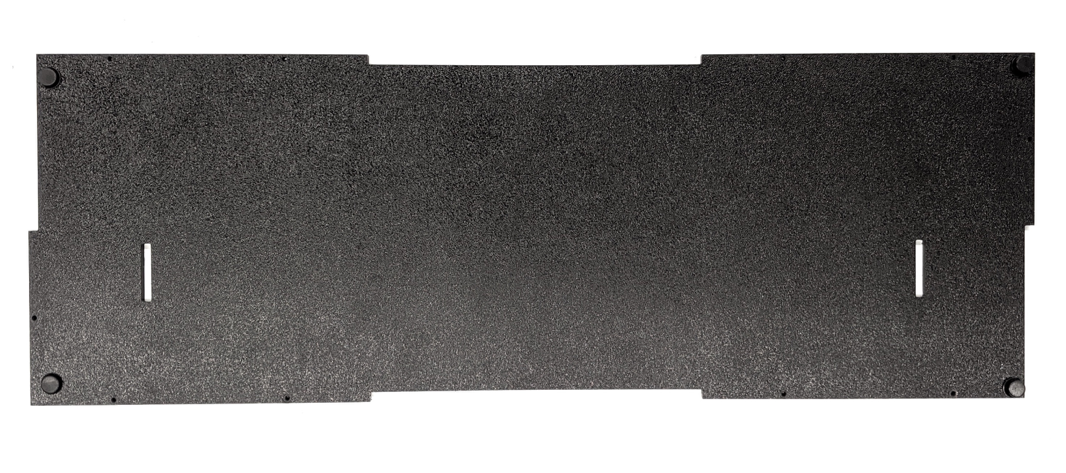
Rysunek 3. Nóżki w 4 rogach dolnego panelu
Krok 2. Złóż i zamontuj szynę oświetleniową
Aby złożyć i zamontować ramę świetlną z paskami świetlnymi LED:
Sprawdź rysunek techniczny konstrukcji ramy oświetleniowej.
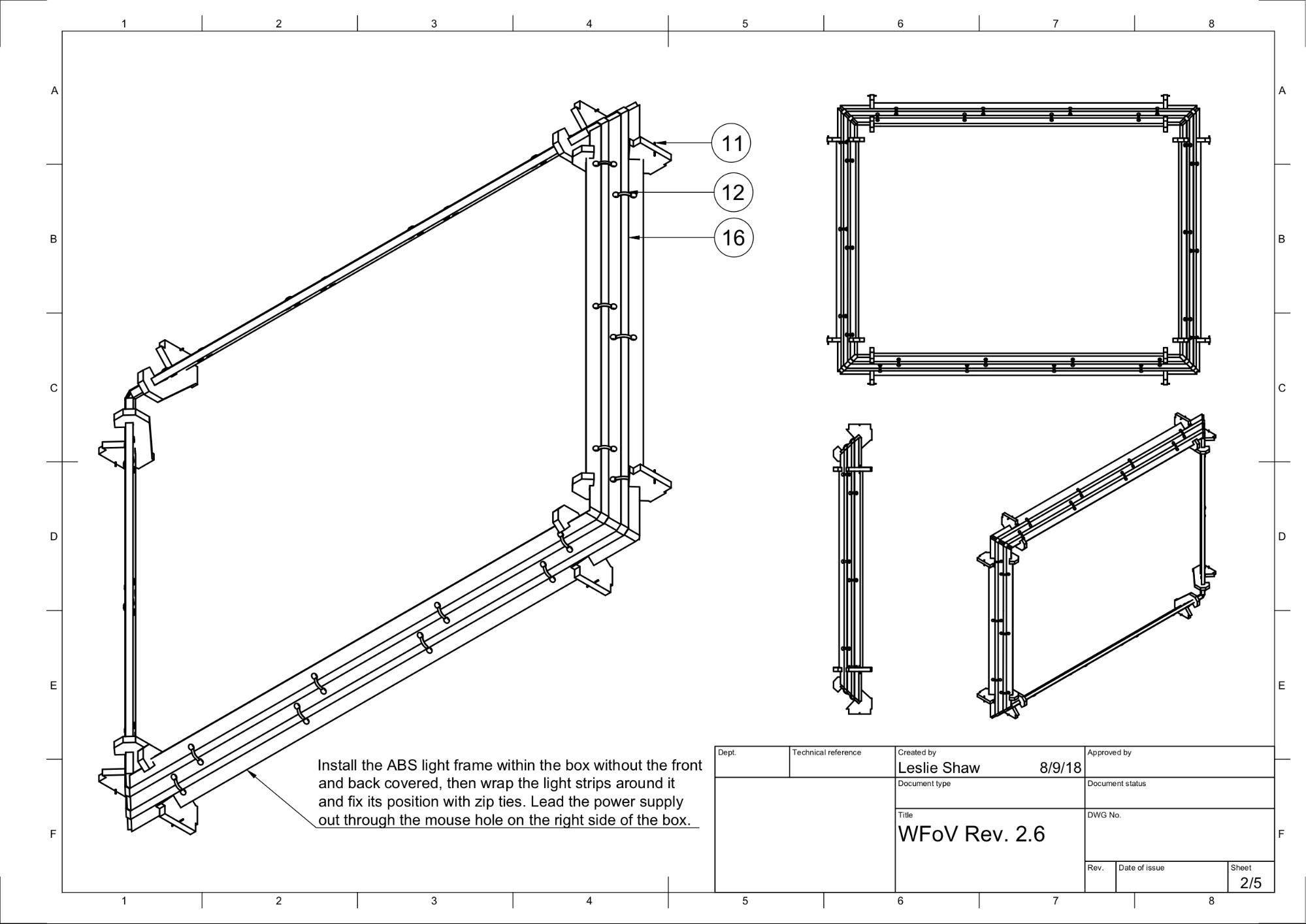
Rysunek 4. Lekka konstrukcja z paskami świetlnymi LED
Zbierz plastikowe osłony świetlne, uchwyty oświetleniowe, taśmy LED i opaski zaciskowe.
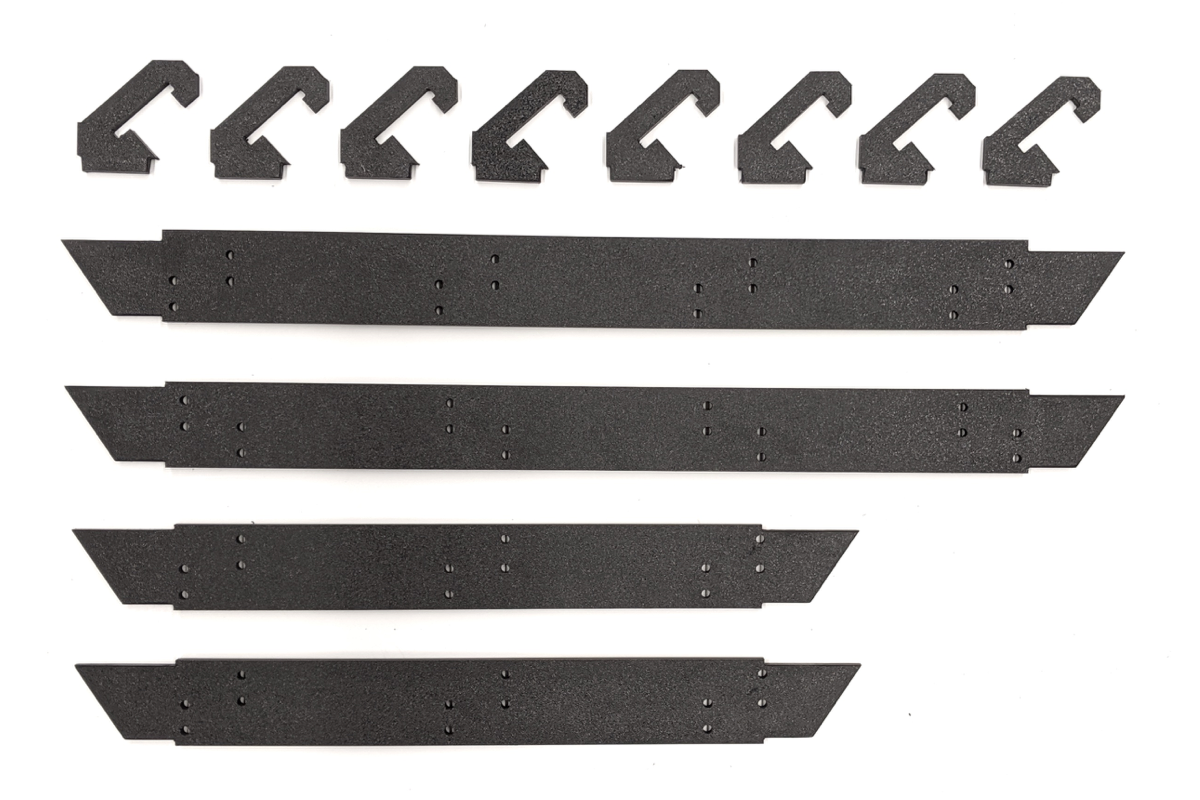
Rysunek 5. Osłony i uchwyty oświetleniowe
Zatrzaśnij plastikowe osłony na mocowaniach lamp, jak pokazano na rysunku 6. Powinno być dobrze dopasowane.

Rysunek 6. Plastikowe osłony świetlne montowane w uchwytach oświetleniowych
Zatrzasnąć mocowania lamp po bokach, jak pokazano na rysunku 7. Po zakończeniu tego procesu światło będzie skierowane w stronę przednich narożników wnętrza pudełka.

Rysunek 7. Osłony i uchwyty oświetlenia zamocowane na panelach bocznych
Złóż panele boczne. (Opcjonalnie: przeszlifuj krawędzie przegród, aby lepiej pasowały).

Rysunek 8. Panele boczne zmontowane i przykręcone
Zabezpiecz przegrody świetlne, wsuwając kołek w mały otwór na prostokątnym występie, który przechodzi przez szczelinę w panelach bocznych, jak pokazano na rysunku 9.
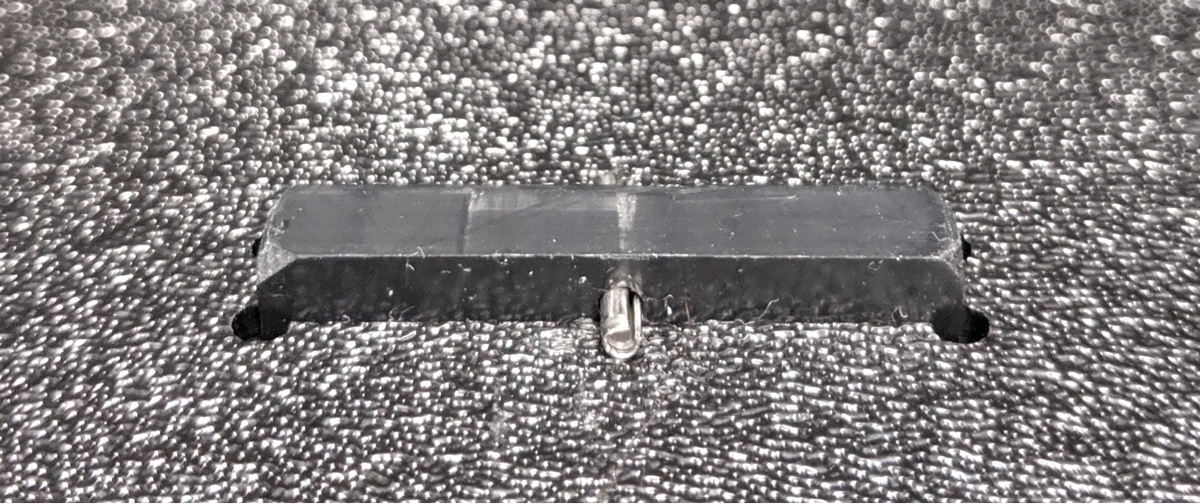
Rysunek 9. Zbliżenie na włożony bolec w uchwycie diody LED na zewnątrz pudełka
Owiń paski świetlne wokół przegród 2 razy po stronie skierowanej w dół. Przymocuj pasek za pomocą opasek zaciskowych i zepnij końce. (Opcjonalnie: użyj taśmy z tyłu paska świetlnego LED oprócz opasek zaciskowych, aby ułatwić owijanie).

Rysunek 10. Listwa świetlna LED owinięta wokół przegród i przymocowana opaskami zaciskowymi

Rysunek 11. Opaski zaciskowe przytrzymujące paski świetlne LED
Obetnij końcówki opasek zaciskowych, jak pokazano na rysunkach 12 i 13.

Rysunek 12. Diody LED owinięte wokół przegród 2 razy i wychodzące przez otwór z boku

Rysunek 13. Opaski zaciskowe widoczne po stronie skierowanej do góry (paski LED znajdują się po drugiej stronie)
Krok 3. Złóż uchwyty na tablet i telefon
Aby złożyć uchwyty na tablet i telefon:
Sprawdź rysunek techniczny uchwytu na tablet.
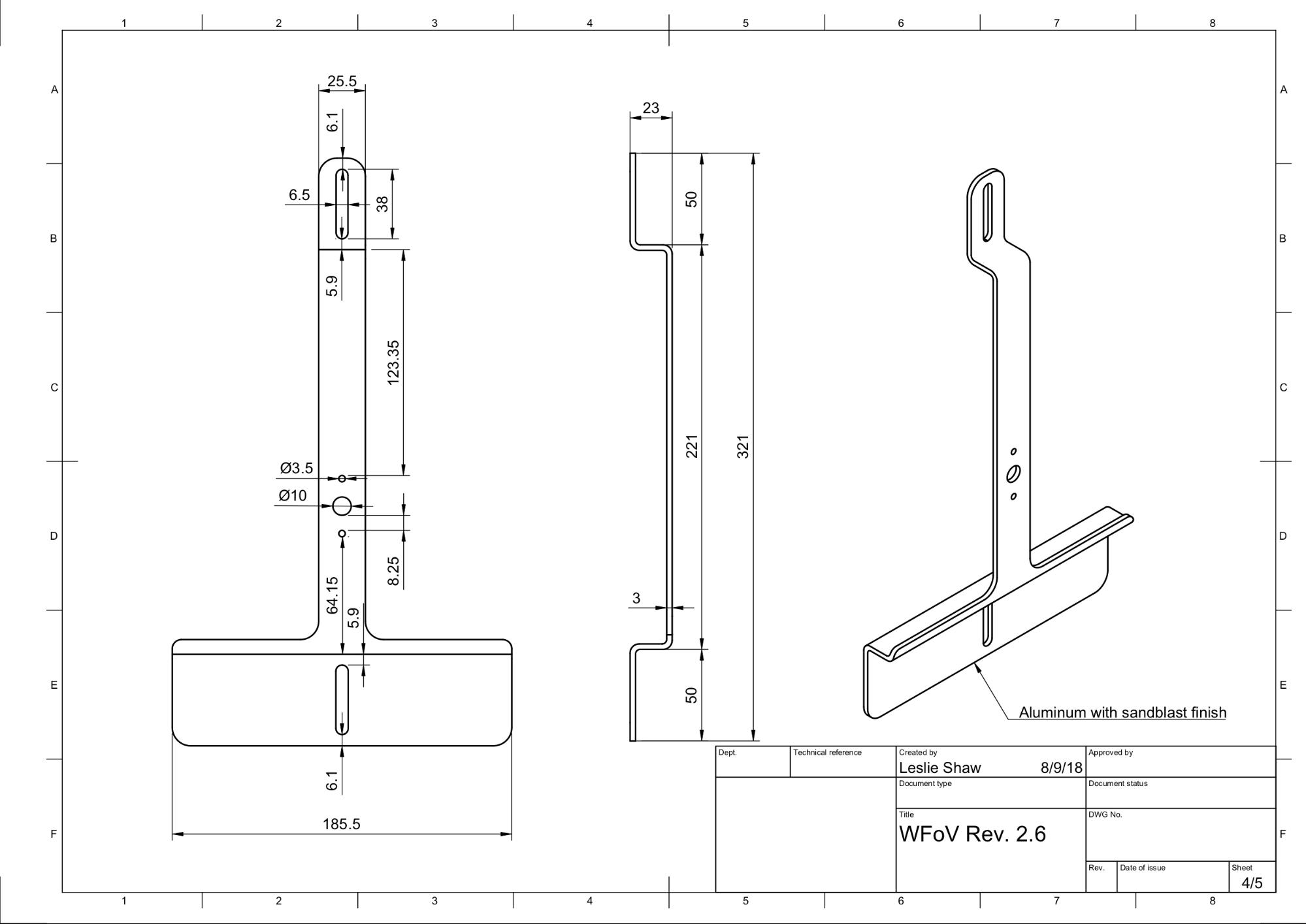
Rysunek 14. Rysunek techniczny uchwytu na tablet
Zbierz części w sposób pokazany na rysunku 15.

Rysunek 15. Uchwyty do tabletów i telefonów ze śrubami, przyssawkami, nakładkami winylowymi i nakrętkami
Przytnij gumowe końcówki tak, aby nie przeszkadzały w działaniu tłoka (mniej więcej na pół), i nałóż je na końce tłoków. Krótsza długość nasadki winylowej zapewnia możliwość wycofania i zablokowania mechanizmu tłoka.

Rysunek 16. Tłoki z dostosowanymi nasadkami
Przykręć tłoczki do uchwytów.

Rysunek 17. Uchwyty do tabletów i telefonów z przyssawkami
Krok 4. Montaż końcowy
Aby złożyć pudełko WFoV ITS:
Zbierz przednie płytki przysłony i przykręć mniejszą płytkę z kwadratem na górze do większej płytki za pomocą wkrętów 4–40, jak pokazano na rysunku 18.
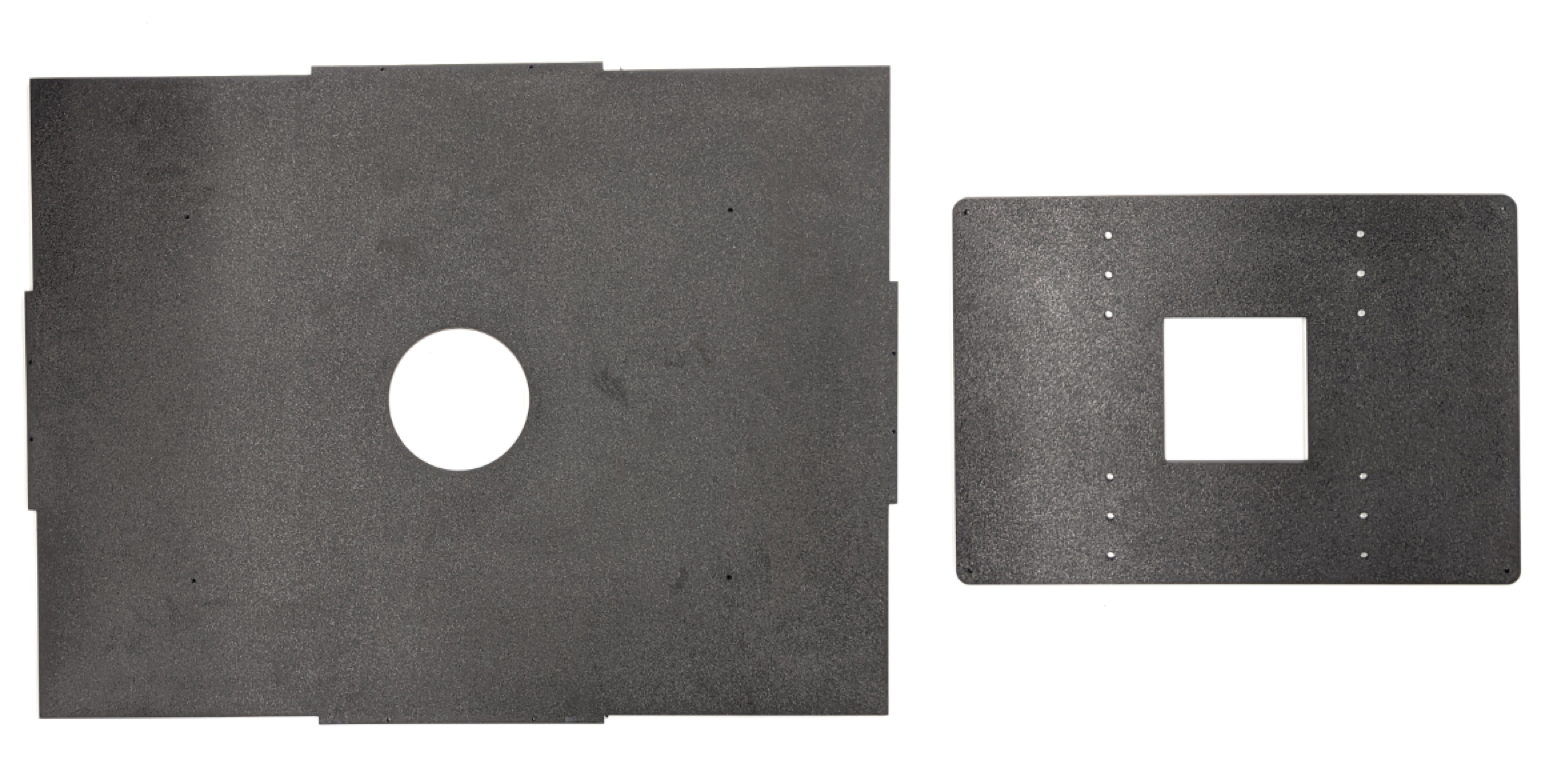
Rysunek 18. Przednia płytka z otworem i płytka mocująca telefon
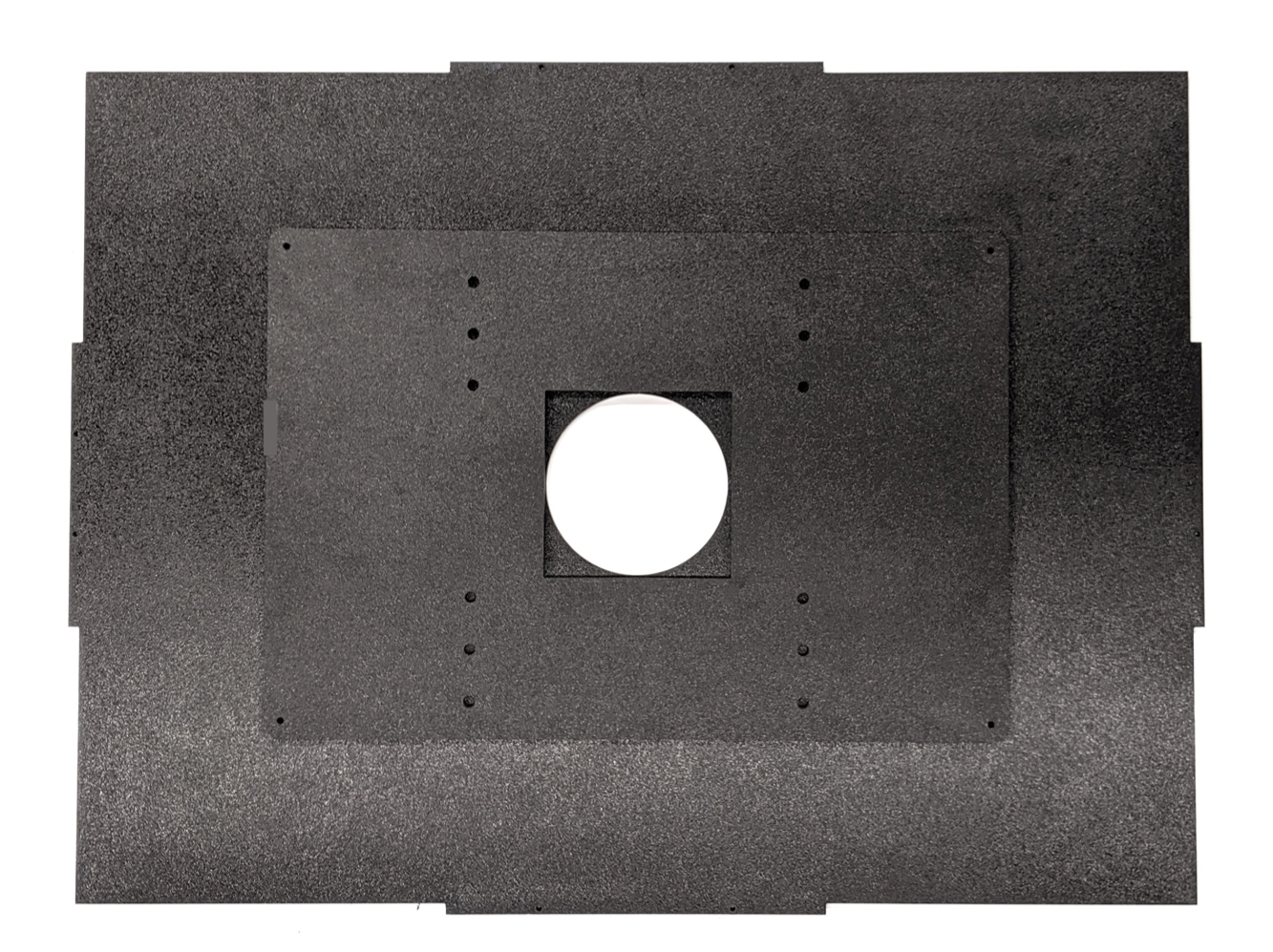
Rysunek 19. Przednia płyta z otworem i płyta mocująca telefon skręcone ze sobą za pomocą śrub 4–40
Przyklej przedni i tylny panel do pudełka.

Rysunek 20. Pudełko WFoV ze skręconymi bokami i zaklejonymi taśmą przednim i tylnym panelem
Za pomocą wiertarki elektrycznej wywierć otwory prowadzące w miejscach istniejących otworów. Upewnij się, że otwory pilotowe są wystarczająco duże, aby można było wkręcić śruby 4–40, tak aby plastik ABS nie pękł podczas wkręcania śrub.

Rysunek 21. Wiercenie otworów pod wkręty 4-40
Przykręć wszystkie panele za pomocą wkrętów samogwintujących 4–40.

Rysunek 22. Śruby 4–40 do montażu
Zbierz części uchwytu pokazane na rysunku 23.

Rysunek 23. Części uchwytu
Złóż uchwyty w sposób pokazany na rysunku 24.

Rysunek 24. Zmontowany uchwyt
Sprawdź, czy zasilacz ma napięcie 12 V i natężenie 5 A oraz czy ma certyfikat UL. Wszystko poniżej 12 V nie działa. Wartości poniżej 5 A mogą mieć wpływ na jasność oświetlenia.

Rysunek 25. Zasilacz 12 V, 5 A z certyfikatem UL
Za pomocą cyfrowego luksomierza sprawdź natężenie oświetlenia LED, aby upewnić się, że jest na odpowiednim poziomie.
Umieść luksomierz po stronie tabletu i ustaw go na 2000 luksów, aby zmierzyć światło. Natężenie światła powinno wynosić około 100–300 luksów. Wartości znacznie niższe są zbyt ciemne dla testów i mogą prowadzić do niepowodzeń.
W tym przykładzie używamy luksomierza YF-1065 firmy Contempo Views.

Rysunek 26. YF-1065 od Contempo Views

Rysunek 27. Luksomierz mierzący światło z boku za pomocą uchwytu na tablet
Wykonaj odpowiedni krok w zależności od zmierzonej wartości w luksach:
- Jeśli światło jest na odpowiednim poziomie, przykręć przednią i tylną płytkę.
- Jeśli światło jest na nieprawidłowym poziomie, sprawdź, czy numer części diody LED i zasilacza jest prawidłowy.
Zamocuj uchwyt na telefon na płycie z otworem, a uchwyt na tablet po przeciwnej stronie za pomocą śrub i nakrętek.

Rysunek 28. Zbliżenie na uchwyt na tablet
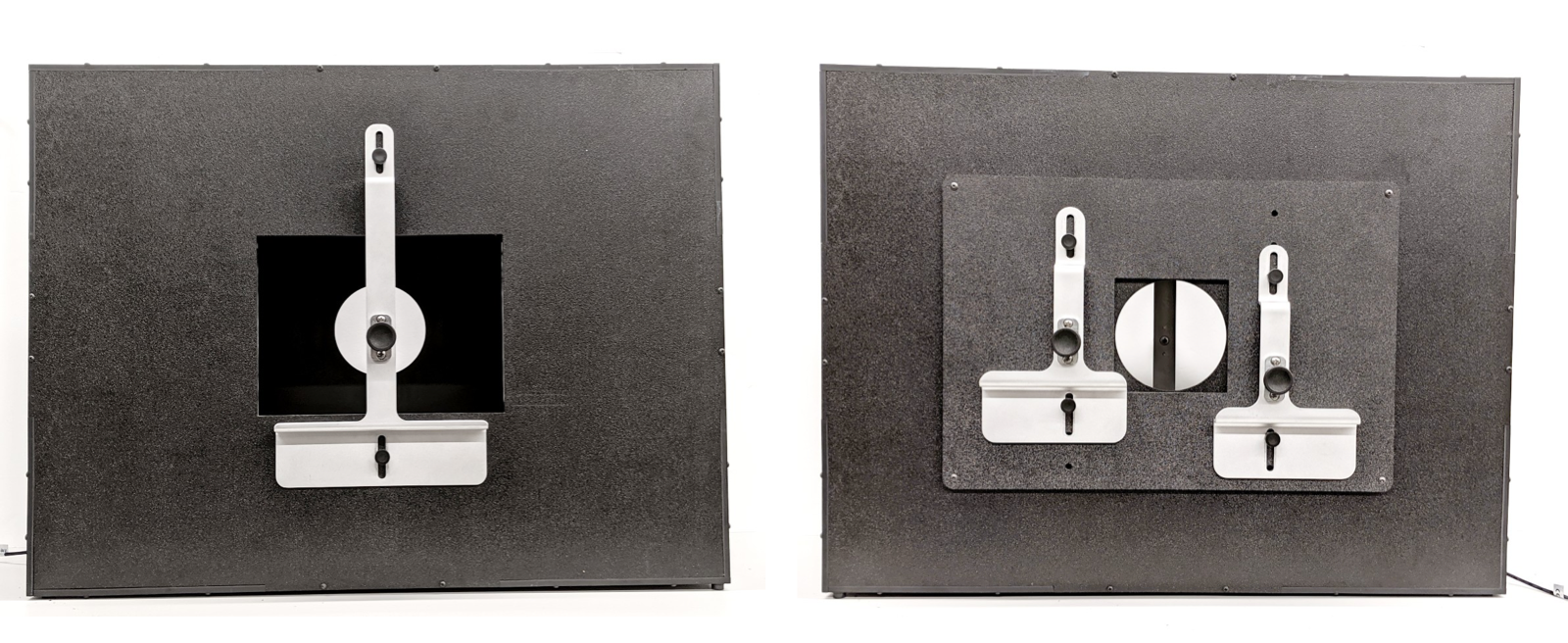
Rysunek 29. Zmontowane pudełko WFoV: widok z tyłu (po lewej) i z przodu (po prawej)
Włóż otwór o wymiarach 10 x 10 cm, aby pasował do otworu kamery urządzenia.

Rysunek 30. ITS-in-a-box z zamontowanym otworem z płyty Gator
Umieść telefon, wyrównując aparat z otworem. Sprawdź wyrównanie przez otwór na tablet.

Rysunek 31. ITS-in-a-box z zainstalowanym jednym telefonem
Wytnij otwory na kamery. Możesz wyciąć jeden otwór (do testowania jednego telefonu) lub dwa otwory (do testowania dwóch telefonów). Wartości przysłony przedniego i tylnego aparatu w telefonach Pixel i Pixel XL są pokazane na ilustracji 32. Przedni aparat ma okrągły otwór, ponieważ nie ma lampy błyskowej ani lasera, a tylny aparat ma otwór prostokątny, który umożliwia działanie lampy błyskowej i lasera bez blokowania.
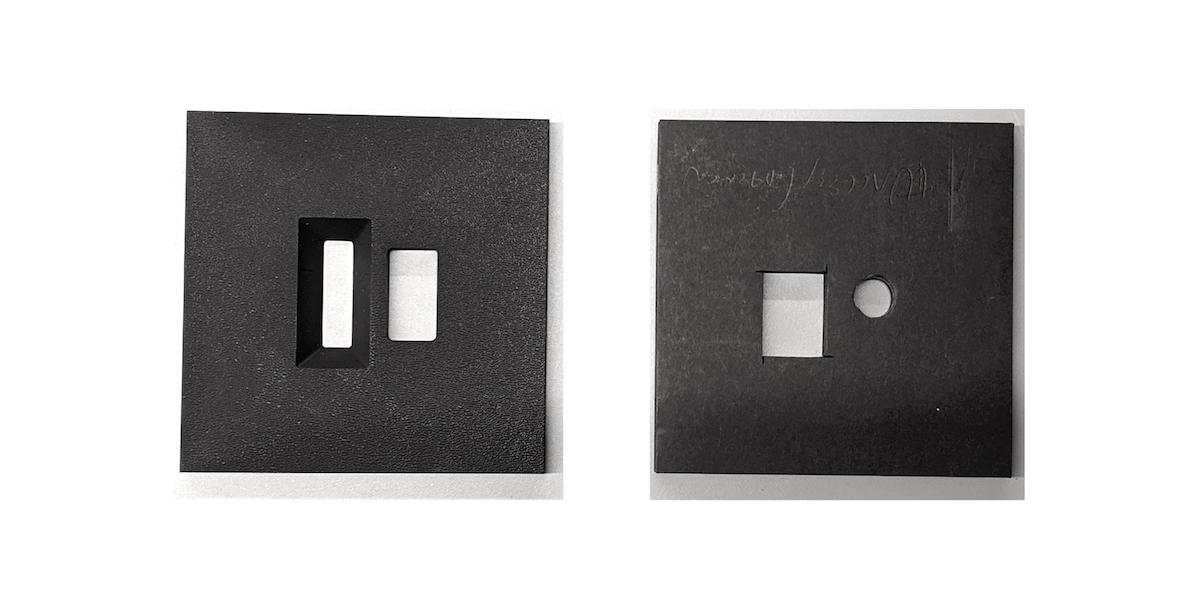
Rysunek 32. Przykładowe wartości przysłony aparatu przedniego i tylnego

Rysunek 33. ITS-in-a-box z zainstalowanymi 2 telefonami
Możesz też wyciąć otwory z kartonu i pomalować je na czarno markerami, farbą w sprayu lub farbą akrylową, jak pokazano na rysunku 34.
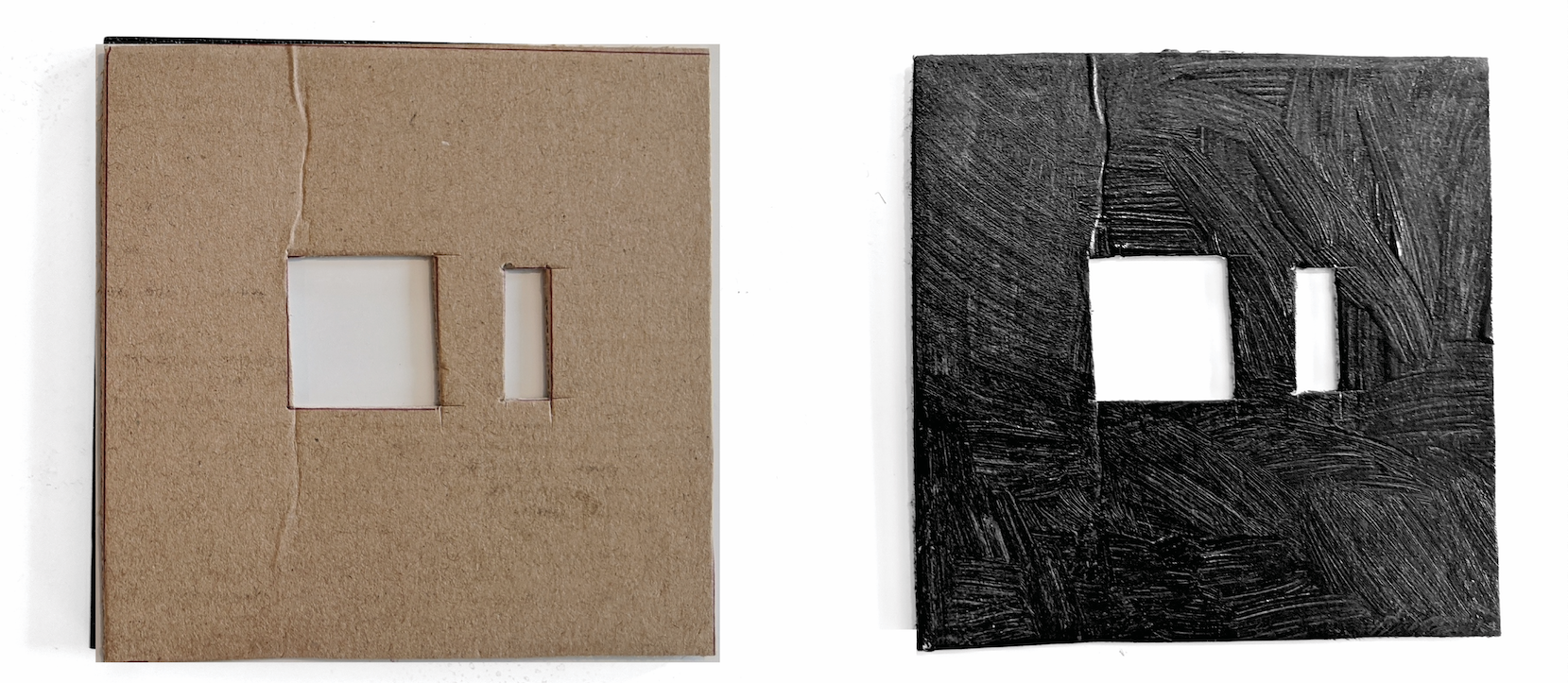
Rysunek 34. Przykładowe otwory kartonowe dla aparatu przedniego i tylnego
Na co zwracać uwagę
Oto przykłady typowych błędów produkcyjnych, które mogą powodować niestabilność testów.
Tylny panel z otworami na tablet. Powoduje to niepowodzenie testu
find_circlez powodu dodatkowych okręgów utworzonych przez otwory na śruby.
Rysunek 35. Panel tylny z otworami
Brak kołków. Może to spowodować wypadnięcie osłon świetlnych podczas transportu.

Rysunek 36. Brak kołka na osłonie światła
Zasilacz nieposiadający certyfikatu UL. Używanie zasilacza z certyfikatem UL spełnia podane w specyfikacji wymagania. Jest to ważne dla bezpiecznego korzystania z oświetlenia.

Rysunek 37. Przykład zasilacza z certyfikatem UL
Ślizganie się śrub na uchwycie do tabletu lub telefonu, który nie jest w stanie utrzymać wagi tabletu lub telefonu. Zwykle jest to spowodowane uszkodzeniem gwintu i wskazuje, że otwór wymaga ponownego nagwintowania.

Rysunek 38. Otwór z uszkodzonym gwintem
